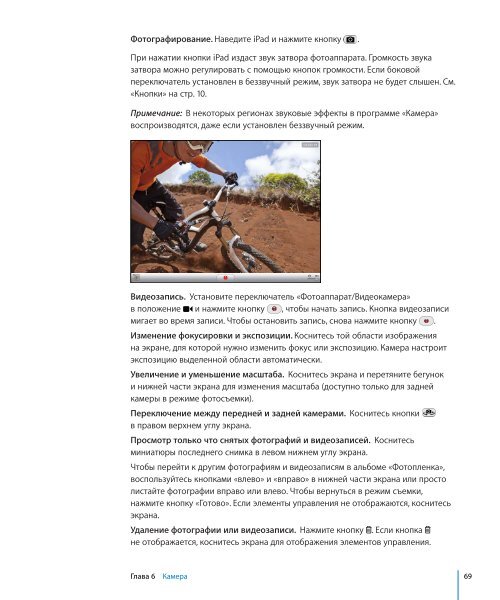iPad Руководство пользователя - Support - Apple
iPad Руководство пользователя - Support - Apple
iPad Руководство пользователя - Support - Apple
Create successful ePaper yourself
Turn your PDF publications into a flip-book with our unique Google optimized e-Paper software.
Фотографирование. Наведите <strong>iPad</strong> и нажмите кнопку .<br />
При нажатии кнопки <strong>iPad</strong> издаст звук затвора фотоаппарата. Громкость звука<br />
затвора можно регулировать с помощью кнопок громкости. Если боковой<br />
переключатель установлен в беззвучный режим, звук затвора не будет слышен. См.<br />
«Кнопки» на стр. 10.<br />
Примечание: В некоторых регионах звуковые эффекты в программе «Камера»<br />
воспроизводятся, даже если установлен беззвучный режим.<br />
Видеозапись. Установите переключатель «Фотоаппарат/Видеокамера»<br />
в положение и нажмите кнопку , чтобы начать запись. Кнопка видеозаписи<br />
мигает во время записи. Чтобы остановить запись, снова нажмите кнопку .<br />
Изменение фокусировки и экспозиции. Коснитесь той области изображения<br />
на экране, для которой нужно изменить фокус или экспозицию. Камера настроит<br />
экспозицию выделенной области автоматически.<br />
Увеличение и уменьшение масштаба. Коснитесь экрана и перетяните бегунок<br />
и нижней части экрана для изменения масштаба (доступно только для задней<br />
камеры в режиме фотосъемки).<br />
Переключение между передней и задней камерами. Коснитесь кнопки<br />
в правом верхнем углу экрана.<br />
Просмотр только что снятых фотографий и видеозаписей. Коснитесь<br />
миниатюры последнего снимка в левом нижнем углу экрана.<br />
Чтобы перейти к другим фотографиям и видеозаписям в альбоме «Фотопленка»,<br />
воспользуйтесь кнопками «влево» и «вправо» в нижней части экрана или просто<br />
листайте фотографии вправо или влево. Чтобы вернуться в режим съемки,<br />
нажмите кнопку «Готово». Если элементы управления не отображаются, коснитесь<br />
экрана.<br />
Удаление фотографии или видеозаписи. Нажмите кнопку . Если кнопка<br />
не отображается, коснитесь экрана для отображения элементов управления.<br />
Глава 6 Камера 69